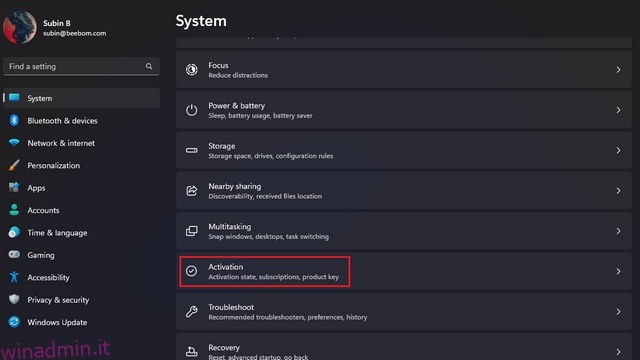È sempre una buona idea controllare lo stato di attivazione del tuo computer Windows 11 dopo una nuova installazione, soprattutto se si tratta di una licenza OEM collegata al tuo laptop. In questo modo, puoi assicurarti di avere accesso a tutte le funzionalità di Windows 11. Quindi, se hai installato Windows 11 pulito o aggiornato da Windows 10 a Windows 11, ecco come verificare se la tua copia di Windows 11 è attivata o meno.
Sommario:
Verifica lo stato di attivazione di Windows 11 (2022)
Messaggi di stato di attivazione di Windows 11 con significati
Stato di attivazioneSignificatoWindows è attivatoIl tuo account è attivato, ma il tuo account Microsoft non è collegatoWindows è attivato con una licenza digitaleIl tuo account è attivato, ma il tuo account Microsoft non è collegato alla tua licenza digitaleWindows è attivato con una licenza digitale collegata al tuo account MicrosoftIl tuo account è attivato ed è collegato al tuo account MicrosoftWindows non è attivatoIl tuo account non è attivato e dovrai acquistare Windows 11
Controlla lo stato di attivazione di Windows 11 usando le Impostazioni
1. Apri l’app Impostazioni utilizzando la scorciatoia da tastiera di Windows 11 “Win+I” e fai clic su “Attivazione” nelle impostazioni di sistema.
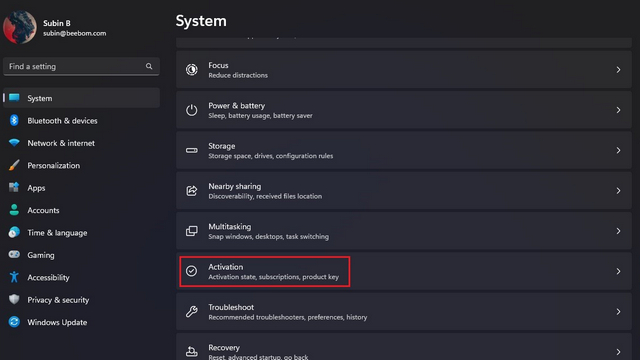
2. Ora vedrai la pagina di attivazione che evidenzia l’edizione di Windows 11 in esecuzione sul tuo PC. Ora, controlla se lo “Stato di attivazione” dice “Attivo” con un segno di spunta verde. In tal caso, sul tuo PC è installata una versione attivata di Windows 11. Vedrai il testo “Non attivo” con un’icona di avviso quando non hai attivato il tuo PC Windows 11.
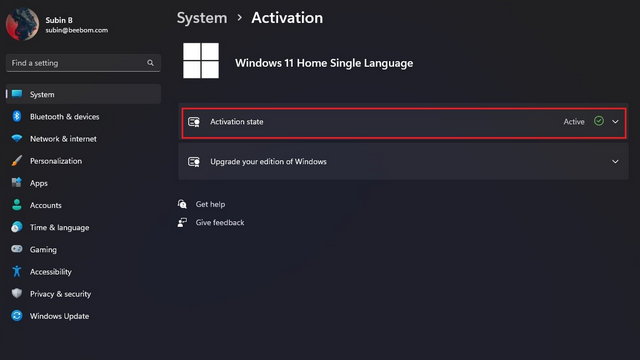
3. Clicca su “Stato di attivazione” per espandere la sezione e vedere maggiori dettagli sullo stato di attivazione del tuo dispositivo. È possibile controllare la tabella seguente per sapere cosa significa il messaggio di stato.

Controlla lo stato di attivazione di Windows 11 dal prompt dei comandi
1. Un altro modo per controllare lo stato di attivazione è tramite il prompt dei comandi. Premi il tasto Windows, digita “cmd” e fai clic su “Apri” per aprire una nuova finestra del prompt dei comandi.

2. Ora, incolla il seguente comando nel prompt dei comandi e premi il tasto Invio:
slmgr /xpr

3. Windows 11 ora ti mostrerà un messaggio che indica lo stato di attivazione. Se vedi il messaggio “Windows è in modalità di notifica” invece di “Questa macchina è attivata in modo permanente”, significa che il tuo computer Windows 11 non è attivato.

Domande frequenti
D: Come verificare se Windows 11 è attivato?
Puoi verificare se hai una copia attivata di Windows 11 dall’app Impostazioni o dal prompt dei comandi.
D: Come posso attivare Windows 11?
Puoi attivare Windows 11 sul tuo PC acquistando un codice Product Key.
D: Come trovare la chiave di attivazione di Windows 11?
Puoi controllare il codice Product Key di Windows 11 con il comando “wmic path SoftwareLicensingService get OA3xOriginalProductKey” sul prompt dei comandi. Abbiamo dettagliato diversi modi per trovare il codice Product Key di Windows 11 nell’articolo collegato.
Controlla se il tuo PC Windows 11 è attivato
Ecco come puoi verificare se il tuo PC Windows 11 è attivato o meno. Quando acquisti un nuovo PC, non dimenticare di controllare se il dispositivo esegue una copia attivata di Windows 11. Nel frattempo, se hai installato Windows 11 su un PC non supportato e vedi una nuova filigrana, segui la nostra guida per rimuovere i “requisiti di sistema non soddisfatta” filigrana in Windows 11.